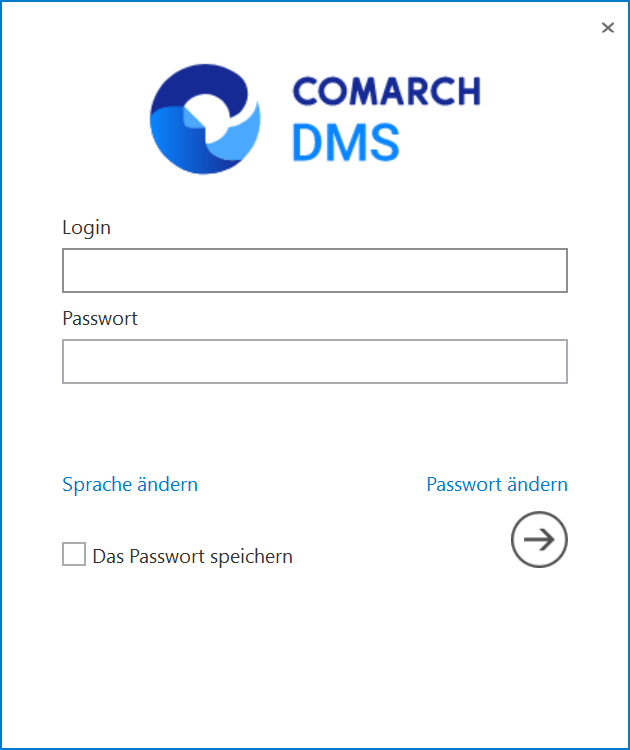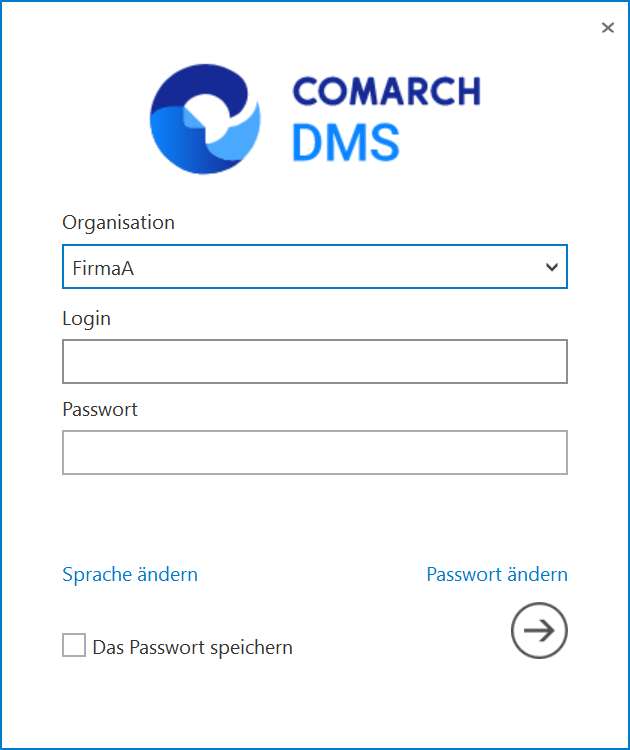In der heruntergeladenen Installationsdatei gehen Sie zum Verzeichnis Comarch DMS {Version} und kopieren Sie dann den Inhalt des Verzeichnisses DMS Desktop in den neu erstellten Ordner auf der lokalen Festplatte. Z. B. in: c:\BPM
Öffnen Sie dann zum Bearbeiten die Datei DMS.exe.config und geben Sie im Schlüssel ServerUri die URL-Adresse ein, von der aus die Serveranwendung (ehemalige Webanwendung) ausgeführt wird. Z. B. <add key=”ServerUri” value=”http://localhost/BPM” />
Überprüfen Sie nach dem Speichern der Datei DMS.exe.config den Betrieb der Anwendung, indem Sie die Datei DMS.exe ausführen.
Für Comarch BPM-Versionen vor 2020.2.1 ist es erforderlich, die obigen Schritte in der Datei ObiegDokumentow.exe.config durchzuführen, die Anwendung wird mit der Datei ObiegDokumentow.exe ausgeführt.
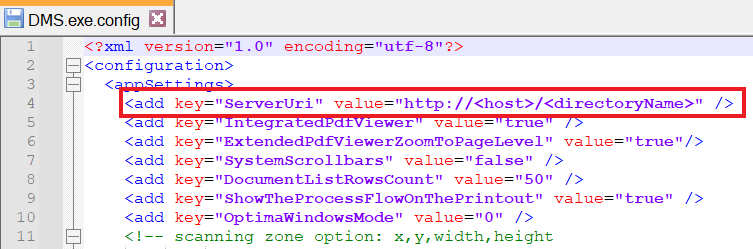
Überprüfung der Korrektheit der Konfiguration der Desktop-Anwendung
Suchen Sie im erstellten Verzeichnis (z. B. C:\BPM) die Datei DMS.exe und führen Sie sie aus. Es öffnet sich das Anmeldefenster zur Desktop-Anwendung, in dem Sie sich beim Betreiber-Administrator (ohne Passwort) anmelden müssen.